在某个版式母版中进行的设置将应用于使用对应版式的幻灯片中。步骤3再将幻灯片母版中插入logo图片,如图3-18所示,设置好母版后,单击“幻灯片母版”选项卡上的“关闭母版视图”按钮“”,关闭母版视图。应用新建的幻灯片母版:设置好新建的幻灯片母版和版式母版后,关闭母版视图,然后打开“设计”选项卡的“主题”列表,右击新建的幻灯片母版,从弹出的快捷菜单中选择应用范围,即可应用新建的幻灯片母版。......
2023-11-16
版式指幻灯片内容在幻灯片上的排列方式。版式由占位符组成,而占位符可放置文字(如标题和项目符号列表)和幻灯片内容(如表格、图表、图片、形状和剪贴画)。基本版式由标题和项目符号列表的占位符组成。
每次添加新幻灯片时,都可以在【幻灯片版式】任务窗格中为其选择一种版式。版式涉及所有的配置内容,但也可以选择一种空白版式。
打开【幻灯片版式】任务窗格,如图3-1所示,有3种方法,具体操作方法如下。
方法1 选择【格式】→【幻灯片版式】菜单命令。
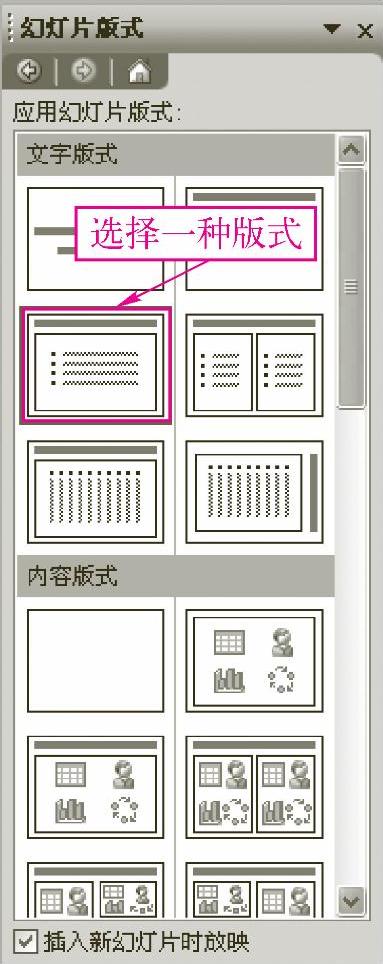
图3-1 【幻灯片版式】任务窗格
方法2 在幻灯片上单击鼠标右键,在弹出的快捷菜单中选择【幻灯片版式】命令。
方法3 在打开的任务窗格中单击【开始工作】下拉菜单,从中选择【幻灯片版式】命令。
为当前幻灯片设置版式的具体操作步骤如下。
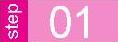 选中需要应用版式的幻灯片。
选中需要应用版式的幻灯片。
 选择【格式】→【幻灯片版式】菜单命令,打开【幻灯片版式】任务窗格,如图3-1所示。
选择【格式】→【幻灯片版式】菜单命令,打开【幻灯片版式】任务窗格,如图3-1所示。
 选择所需的幻灯片版式。(www.chuimin.cn)
选择所需的幻灯片版式。(www.chuimin.cn)
每一种幻灯片版式都有一个名称以便区分,将光标移动到供选择的幻灯片版式上,光标下方就会出现该版式名称的屏幕提示。如果只需输入文本,则在文字版式中选择合适的幻灯片版式;如果要插入剪贴画,则在内容版式或文字和内容版式中选择合适的幻灯片版式,例如,在文字和内容版式中选择竖排文本与剪贴画、输入标题和文本内容,双击剪贴画占位符
 图标,弹出【从剪辑库中插入】对话框,从中选择要插入的剪贴画,完成后的效果如图3-2所示。
图标,弹出【从剪辑库中插入】对话框,从中选择要插入的剪贴画,完成后的效果如图3-2所示。

图3-2 插入剪贴画后的效果
如果要插入表格,则在【其他版式】中选择表格;如果要插入声音、电影剪辑或者Flash,则在【其他版式】中选择幻灯片版式(插入Flash时会出现F标记,双击占位符将直接播放Flash,若要退出播放,可按〈Esc〉键);如果要插入图表,则在【其他版式】中选择幻灯片版式,例如,选择图表,双击图表占位符图标,在幻灯片中插入一个预设的图表,双击图表进入图表数据源进行编辑。
前面介绍的是为当前幻灯片应用版式的方法。当在幻灯片版式任务窗格上选择幻灯片版式时,将光标放到任意一个幻灯片版式上,该版式右侧会出现一个箭头按钮,单击该按钮会弹出一个下拉菜单,如图3-3所示。该菜单包括3个命令。
●应用于选定幻灯片。选择此命令则将选定的版式应用到当前幻灯片。选择此命令和直接单击幻灯片版式的作用是一样的。
●重新应用样式。如果当前的幻灯片已经是该版式,但在编辑时无意中移动了占位符或改变了占位符的大小、文字方向等,想要恢复标准的版式,则可以用此命令。
●插入新幻灯片。选择此命令,在当前幻灯片后面插入一个新幻灯片,新幻灯片的版式就是当前选定的版式。
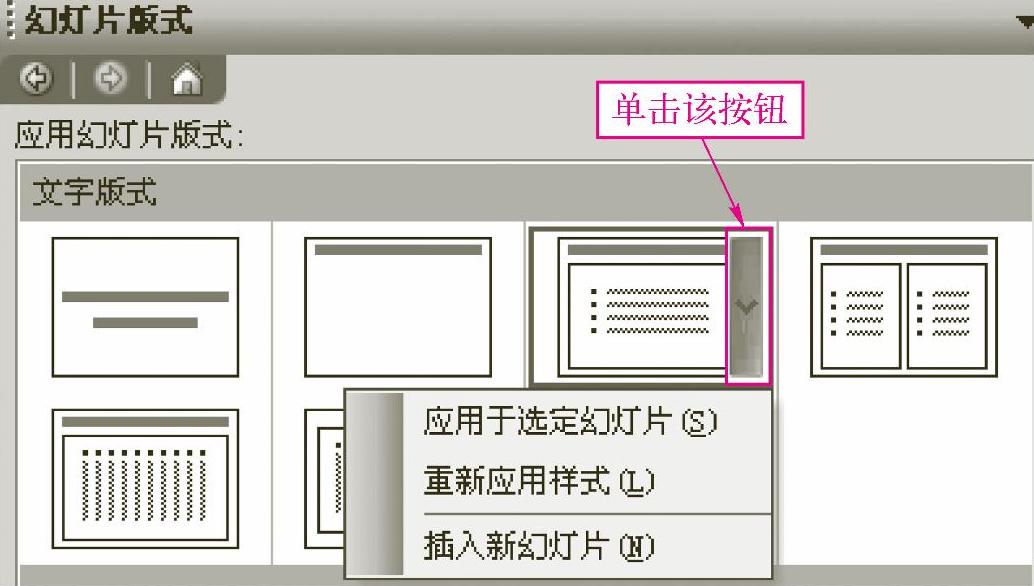
图3-3 下拉菜单中的3个命令
有关24小时零基础过关:PowerPoint 2003中文演示文稿一本通的文章

在某个版式母版中进行的设置将应用于使用对应版式的幻灯片中。步骤3再将幻灯片母版中插入logo图片,如图3-18所示,设置好母版后,单击“幻灯片母版”选项卡上的“关闭母版视图”按钮“”,关闭母版视图。应用新建的幻灯片母版:设置好新建的幻灯片母版和版式母版后,关闭母版视图,然后打开“设计”选项卡的“主题”列表,右击新建的幻灯片母版,从弹出的快捷菜单中选择应用范围,即可应用新建的幻灯片母版。......
2023-11-16

3.打开配套光盘:\素材\第5章\PPT4.pptx文件,在第1张幻灯片中插入一张屏幕截图,要求截取工具栏上的部分按钮图,图片样式为“圆形对角,白色”,以PPT5为文件名保存到你自己选定的存储位置中。......
2023-11-26

除了使用PowerPoint内置的幻灯片母版,还可以插入幻灯片母版,并对母版进行编辑,这些功能均可在“幻灯片母版”功能区实现:在“编辑母版”组中可实现插入幻灯片母版,可插入、重命名及删除用户自己插入的幻灯片母版版式;选中幻灯片母版,在“母版版式”组中单击“母版版式”按钮,打开图5-24所示的“母版版式”对话框,显示了母版版式中包含的占位符。......
2023-11-01

图5-9 幻灯片的版式演示文稿的第一张幻灯片一般应选择“标题幻灯片”版式,其余幻灯片按不同的需要选择不同的版式。②选定不连续的一组幻灯片:按住〈Ctrl〉键不放,再依次单击要选定的幻灯片。......
2023-11-26

实验图5-1 新建演示文稿样张2.更改第2张幻灯片的版式为“两栏内容”,将“演示文稿的保存”及以下的内容移到右边一栏,设置左右两栏的文字的行间距为1.5行。实验图5-2 “数据表编辑”窗口制作第4张幻灯片①在“开始”选项卡的“幻灯片”组中,单击“新建幻灯片”右侧下拉按钮,在展开的版式库中选择“垂直排列标题和文本”版式。......
2023-11-26

实验图5-6 “纯色填充”选项3.设计幻灯片母版从“视图”选项卡的“母版视图”组中单击“幻灯片母版”按钮,进入了“幻灯片母版”视图。......
2023-11-26
相关推荐